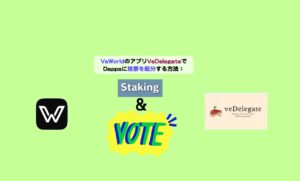こんにちは。日本のNFTを応援するko_sanです。
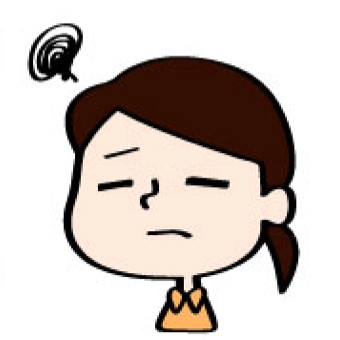
NFTを買うためにGMOコインの口座にあるETHをハードウェアウォレットのLedger Nano S Plusに送るにはどうしたらいの?



そんな疑問にお答えします。
Ledger Nano S PlusにETHを送金する手順を、初心者向けに詳しく解説します。
コインチェックからメタマスクにETHを送金する方法については、こちらの記事を参照ください。


Ledgerは日本語表示もできるLedger本社ウェブサイトで購入できます。


■Ledger Nano S Plusのウォレットを初期設定する方法
Ledger Nano S Plusのウォレットを初期設定する方法についてはこちらの記事を参照してください。




■GMOコインからLedger Nano S PlusへETHを送金する手順と手数料
手順は以下です。
- GMOコインにログインして、ホームのメニューから「暗号通貨の送金」を選ぶ
- Ledger Liveを開いて「受け取る」メニューを開き手順に従い進めて、ウォレットアドレスをコピーする
- Ledger Nano S Plusを新規宛先に追加する
- GMOコインの送金画面で、送金するETHの値とウォレットアドレスをペーストする
- 少し待ってLedger Nano S PlusにETHが入金されているか確認する
1.GMOコインにログインして、ホームのメニューから「暗号通貨の送金」を選ぶ
GMOコインにログインして、取引所を見てみると、ETHの現在価格が見えます。入出金のところの暗号資産を選びます。
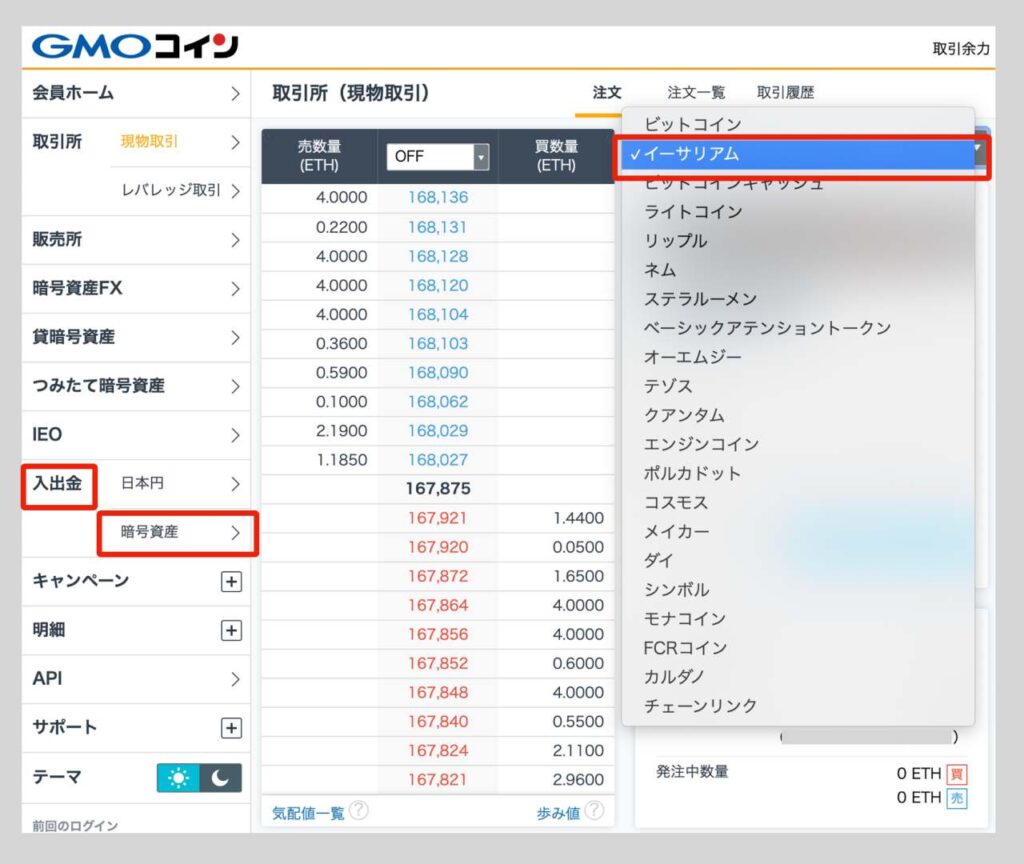
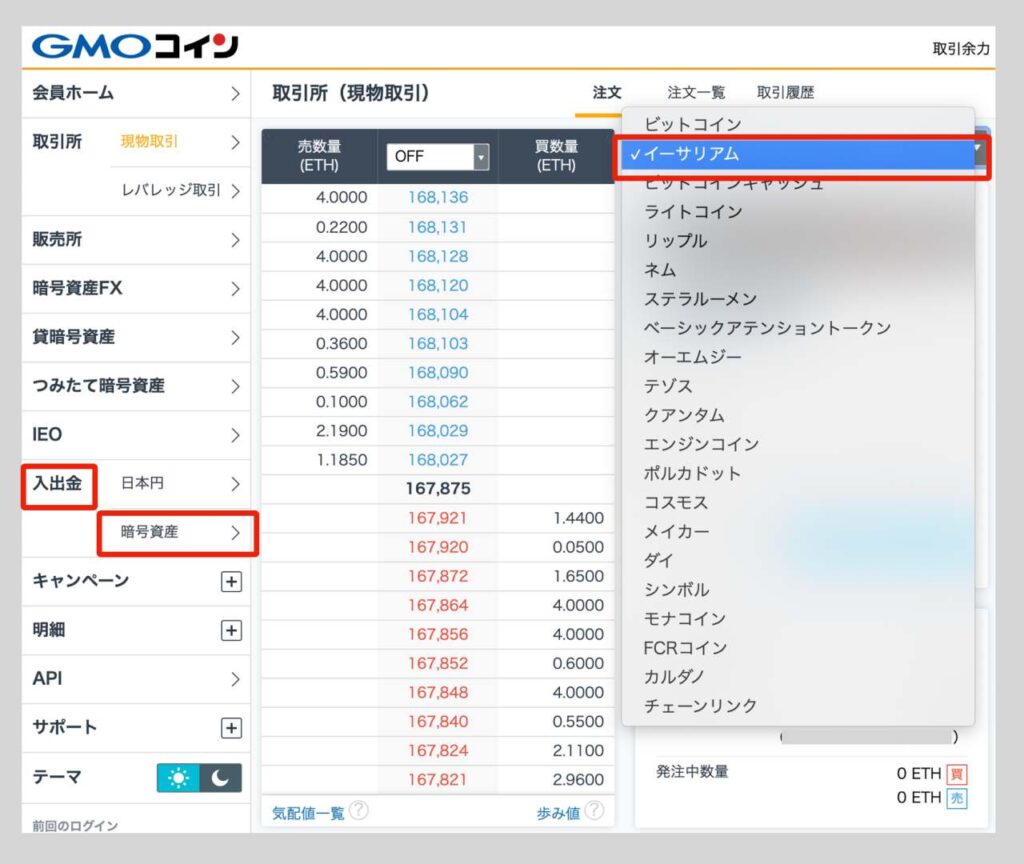
2.Ledger Liveを開いて「受け取る」メニューを開き手順に従い進めて、ウォレットアドレスをコピーする.
Ledger Nano S plusのアプリをひらき、「受け取る」をタップする。
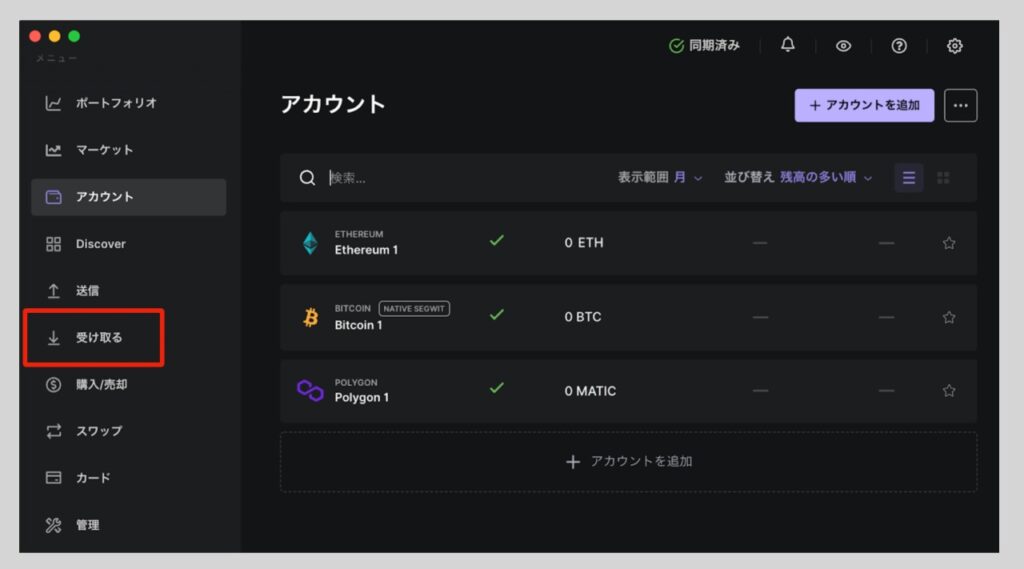
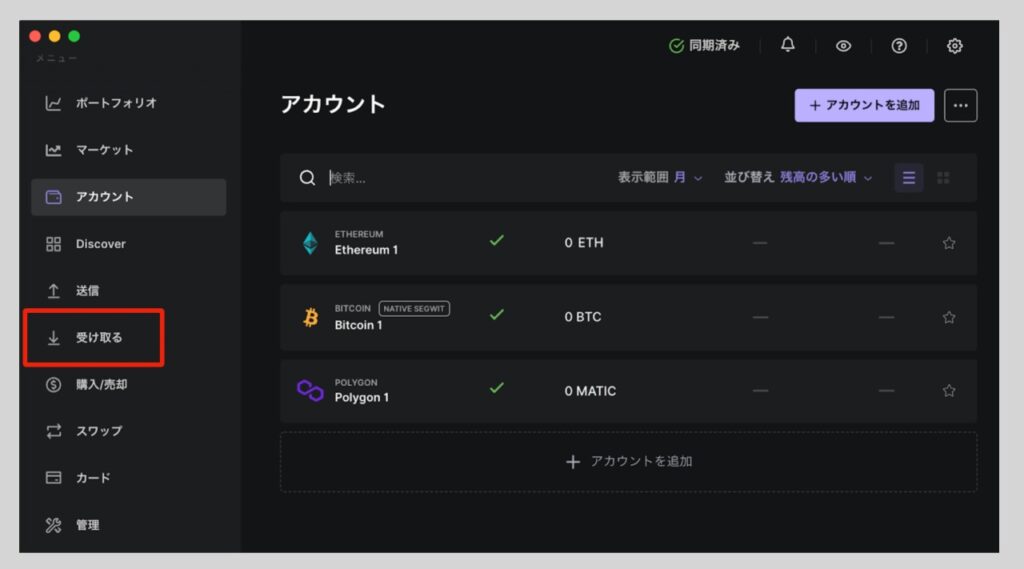
ハードウェアウォレットを接続する。
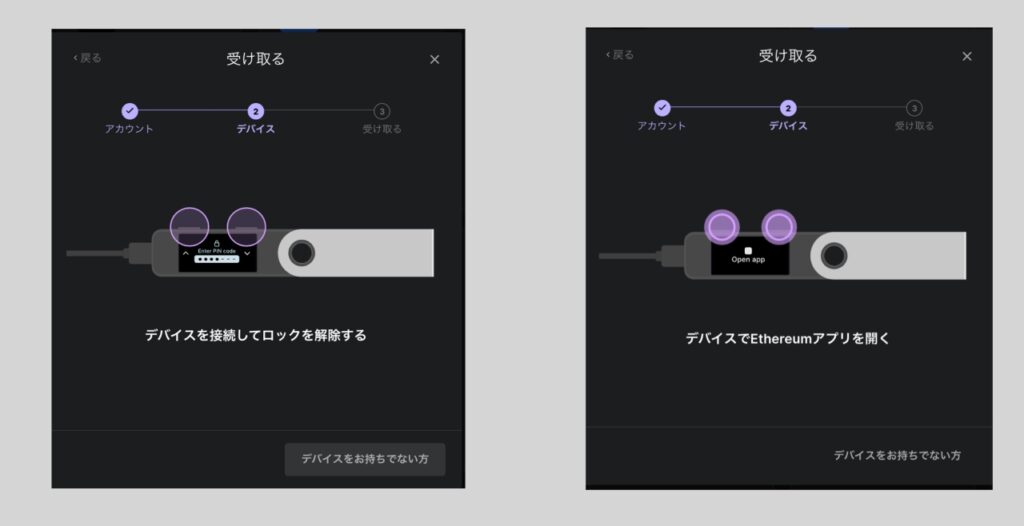
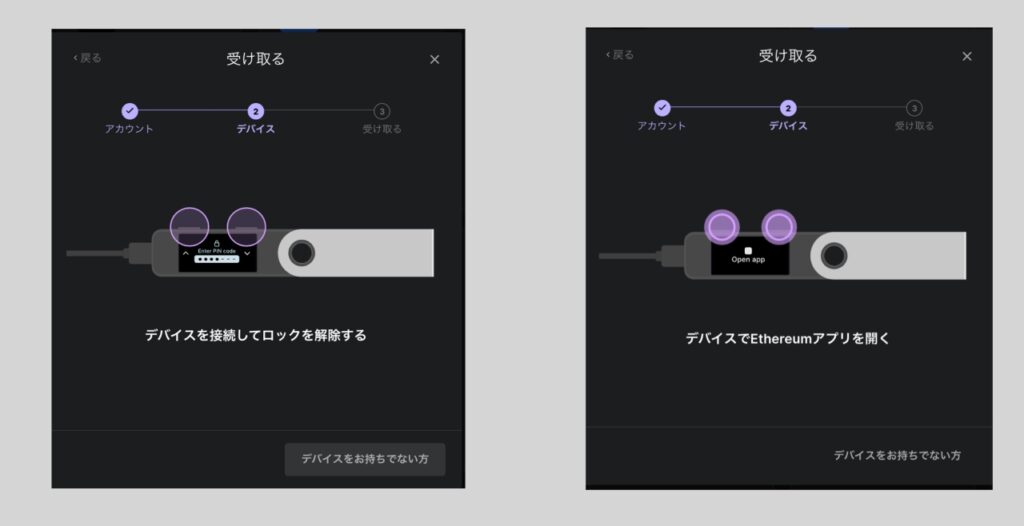
ウォレットの方で確認し、承認する。


このような画面になるので、ウォレットアドレスをコピーしておきます。
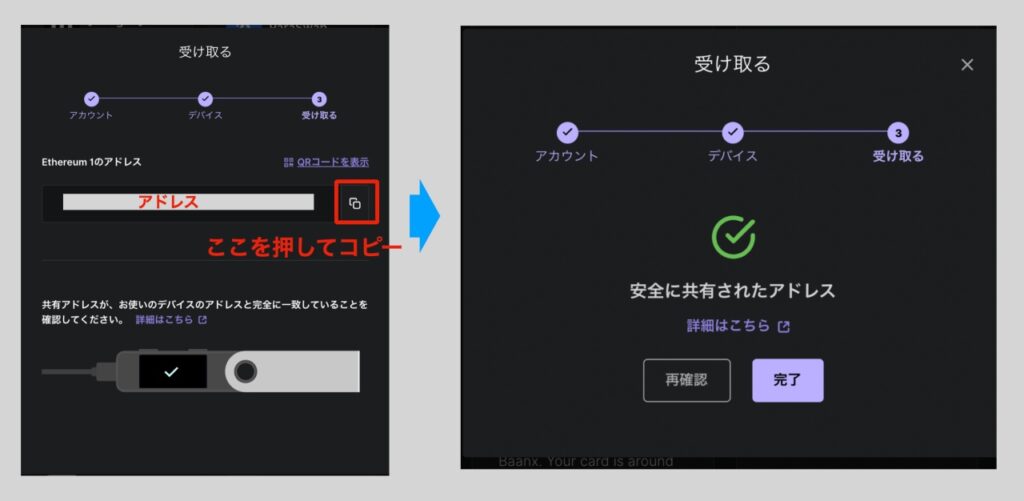
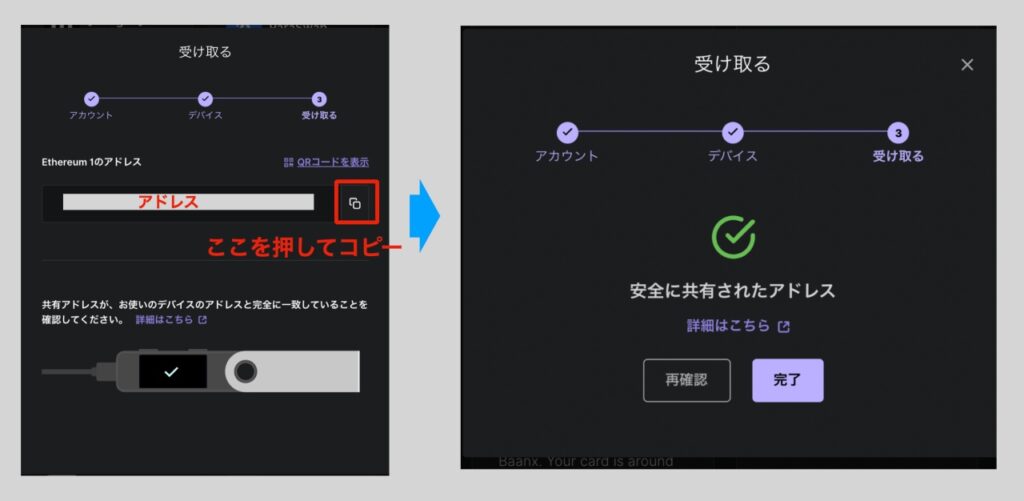
3. Ledger Nano S Plusを新規宛先に追加する
GMOコインのページでLedger Nano S Plusをつなぐのは初めての人は、新規宛先に追加するを選びます。


送付先、送付先ウォレット、宛先情報を確認します。


送付先情報について必要事項をタイプして、イーサリアムアドレスのところで、先ほどコピーしたLedgerのアドレスをペーストし、「確認画面」をクリックします。
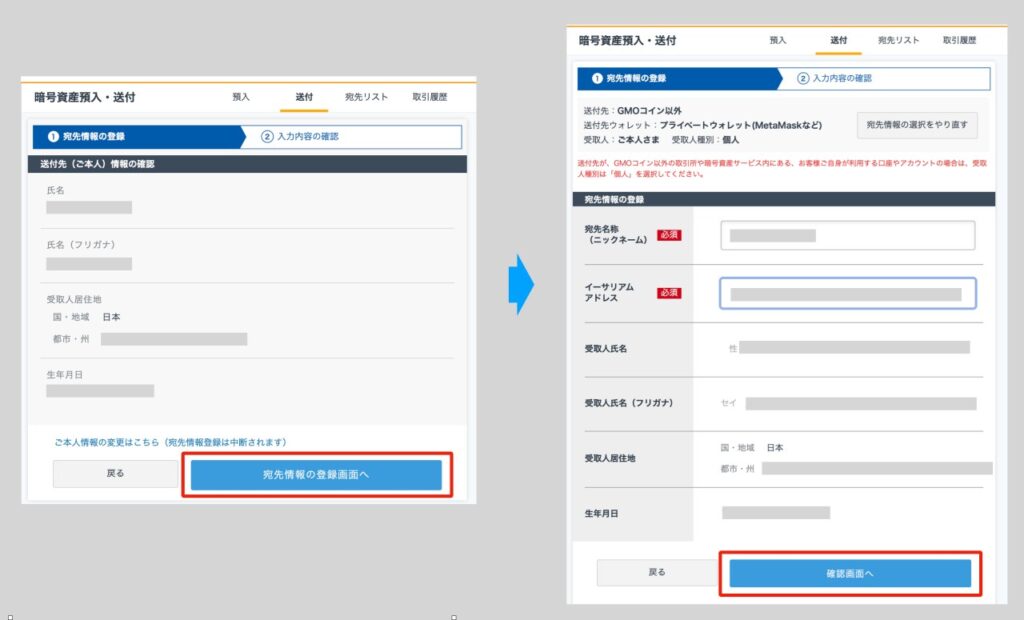
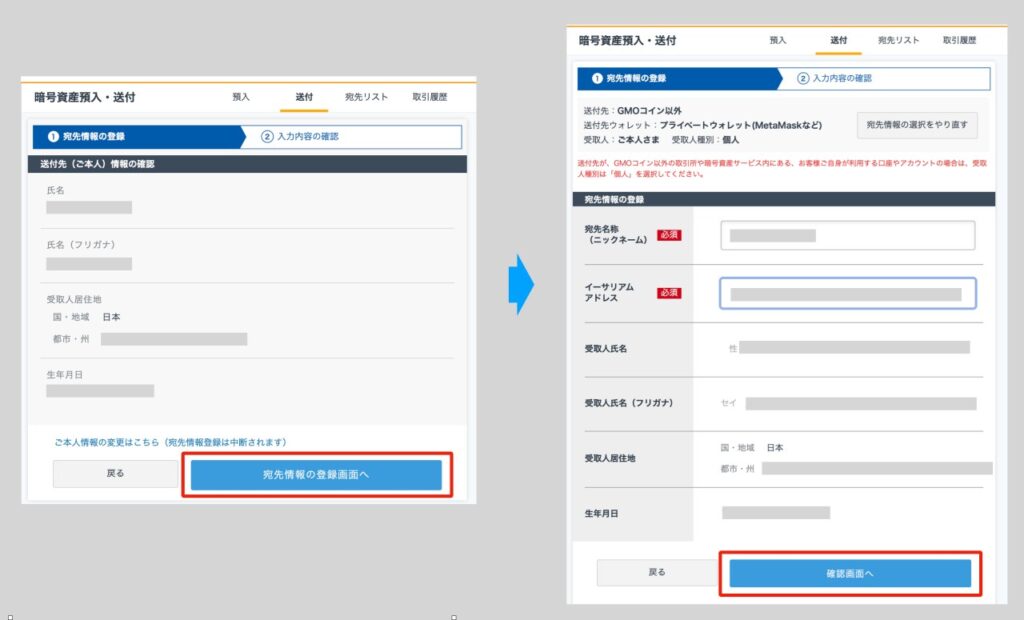
次にこの画面で、登録するを押すと、メールが届くので、そちらをオープンし、次へを押します。


登録するを押して、次へもクリックしてください。
4. GMOコインの送金画面で、送金するETHの値とウォレットアドレスをペーストする
GMOコインの送金画面で、送金するETHの値とウォレットアドレスをペーストします。
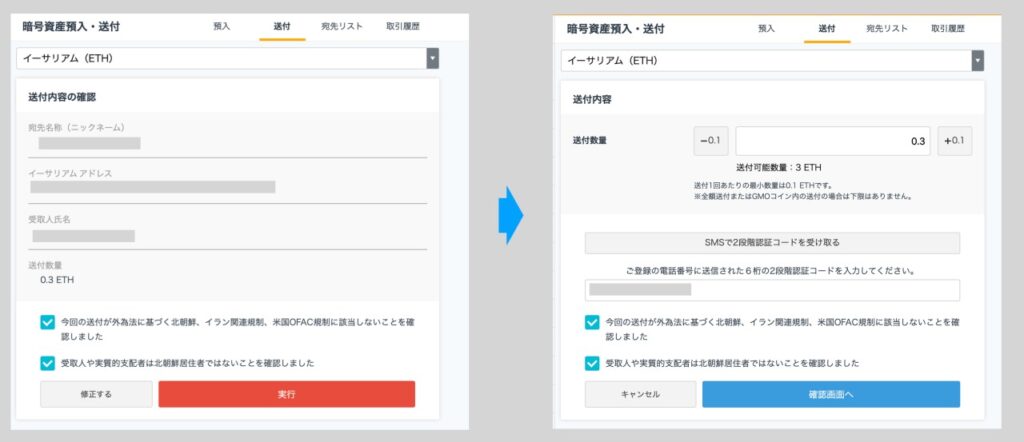
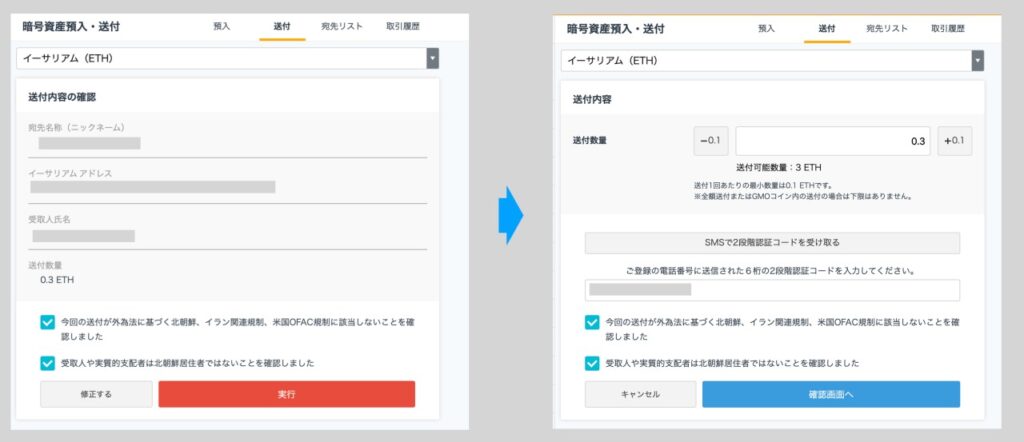
5. 少し待ってLedger Nano S PlusにETHが入金されているか確認する
1分程度で、Ledger Nono S Plusに無事ETHが入金されていました。お疲れ様でした。
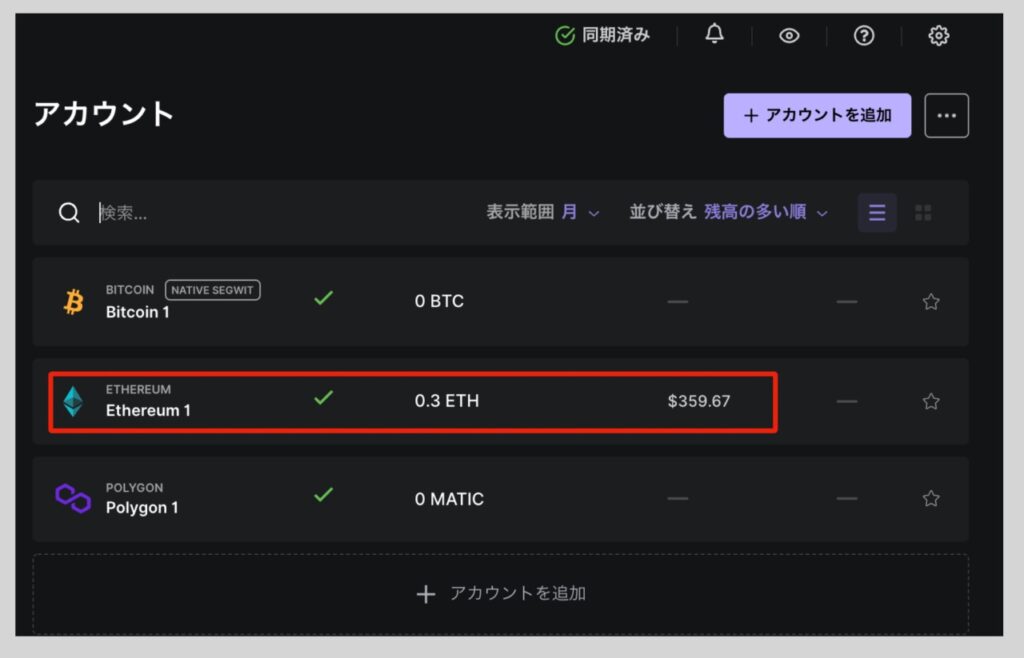
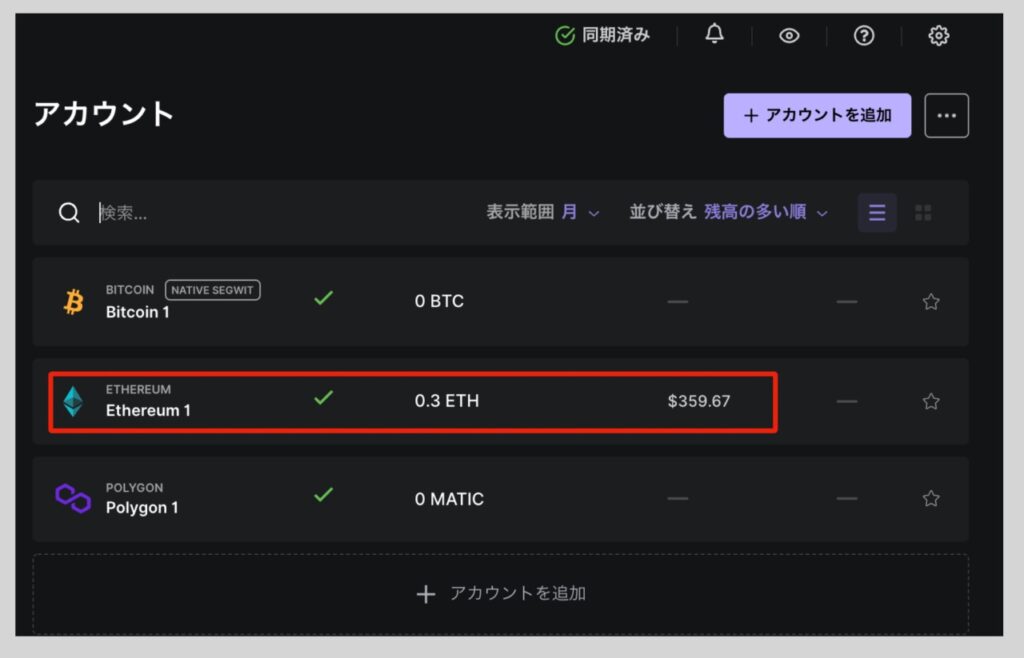
■まとめ
NFTを買うためにGMOコインの口座にあるETHをハードウェアウォレットのLedger Nano S Plusに送るにはどうしたらいのか、とお悩みの方に、解決する策をお伝えしました。参考になれば嬉しいです。
GMOコインの登録はこちらです。
GMOコインに登録する